Keynote
Manual do Usuário do Keynote para iPad
- Conheça o app Keynote
-
- Introdução ao Keynote
- Introdução a imagens, gráficos e outros objetos
- Criar sua primeira apresentação
- Escolha como navegar pela apresentação
- Abrir uma apresentação
- Salvar e nomear uma apresentação
- Localizar uma apresentação
- Imprimir uma apresentação
- Personalizar a barra de ferramentas
- Copiar texto e objetos entre apps
- Gestos básicos da tela sensível ao toque
- Usar o Apple Pencil com o Keynote
- Criar uma apresentação usando o VoiceOver
-
- Faça a apresentação em seu iPad
- Fazer a apresentação em um monitor separado
- Apresentar no iPad via internet
- Usar um controle remoto
- Fazer uma apresentação avançar automaticamente
- Reproduza uma apresentação de slides com vários apresentadores
- Adicionar e visualizar notas do apresentador
- Ensaiar no seu dispositivo
- Reproduzir uma apresentação gravada
-
- Enviar uma apresentação
- Introdução à colaboração
- Convidar outras pessoas para colaborar
- Colaborar em uma apresentação compartilhada
- Ver a atividade mais recente em uma apresentação compartilhada
- Alterar os ajustes de uma apresentação compartilhada
- Deixar de compartilhar uma apresentação
- Pastas compartilhadas e colaboração
- Usar o Box para colaborar
- Criar um GIF animado
- Publicar sua apresentação em um blog
- Copyright
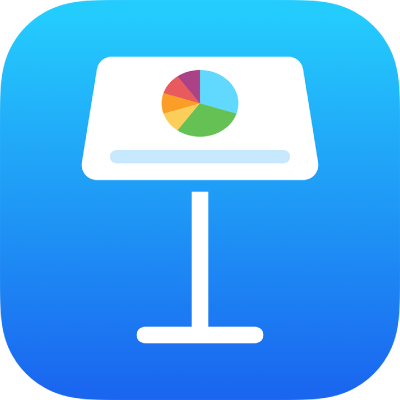
Alterar o tamanho do slide no Keynote do iPad
Você pode alterar o tamanho do slide para que ele se ajuste a telas de diferentes proporções.
Nota: não é possível alterar o tamanho de slide de uma apresentação sendo compartilhada com outras pessoas.
Altere o tamanho do slide
Toque em
 na barra de ferramentas, toque em “Opções da Apresentação” e toque em “Configuração da Apresentação”.
na barra de ferramentas, toque em “Opções da Apresentação” e toque em “Configuração da Apresentação”.Toque em “Tamanho do Slide” e toque em um tamanho.
Se você escolher Personalizar, digite as dimensões do slide e toque em OK.
Toque em
 ou
ou  para pré-visualizar os slides no tamanho novo.
para pré-visualizar os slides no tamanho novo.Toque em OK.
Agradecemos seu comentário.